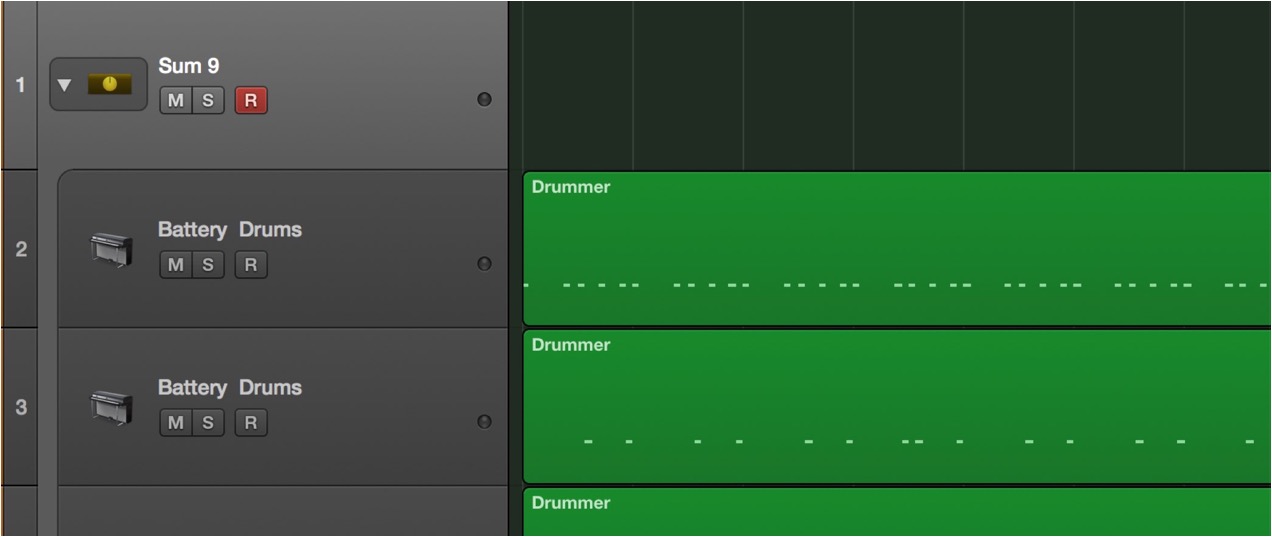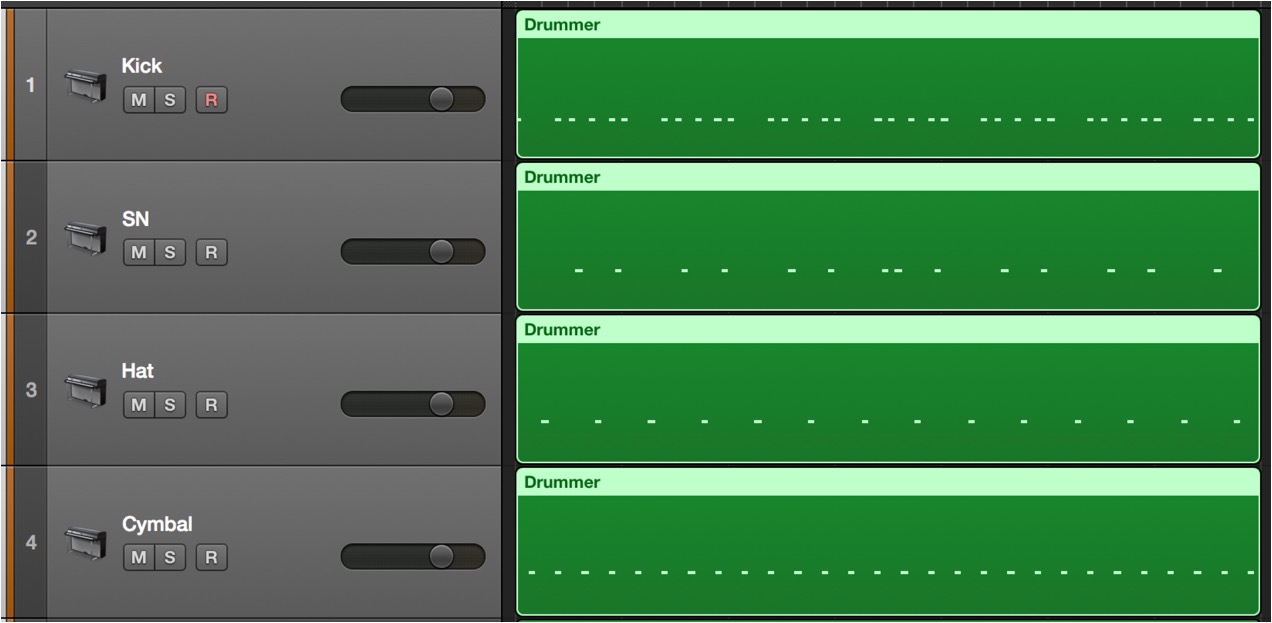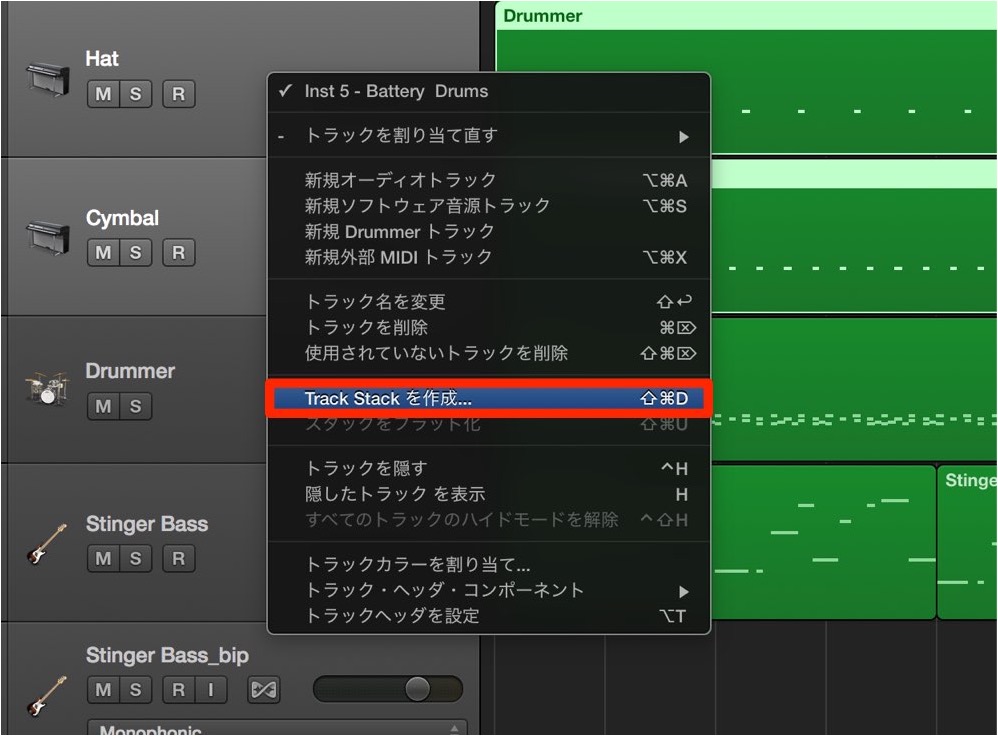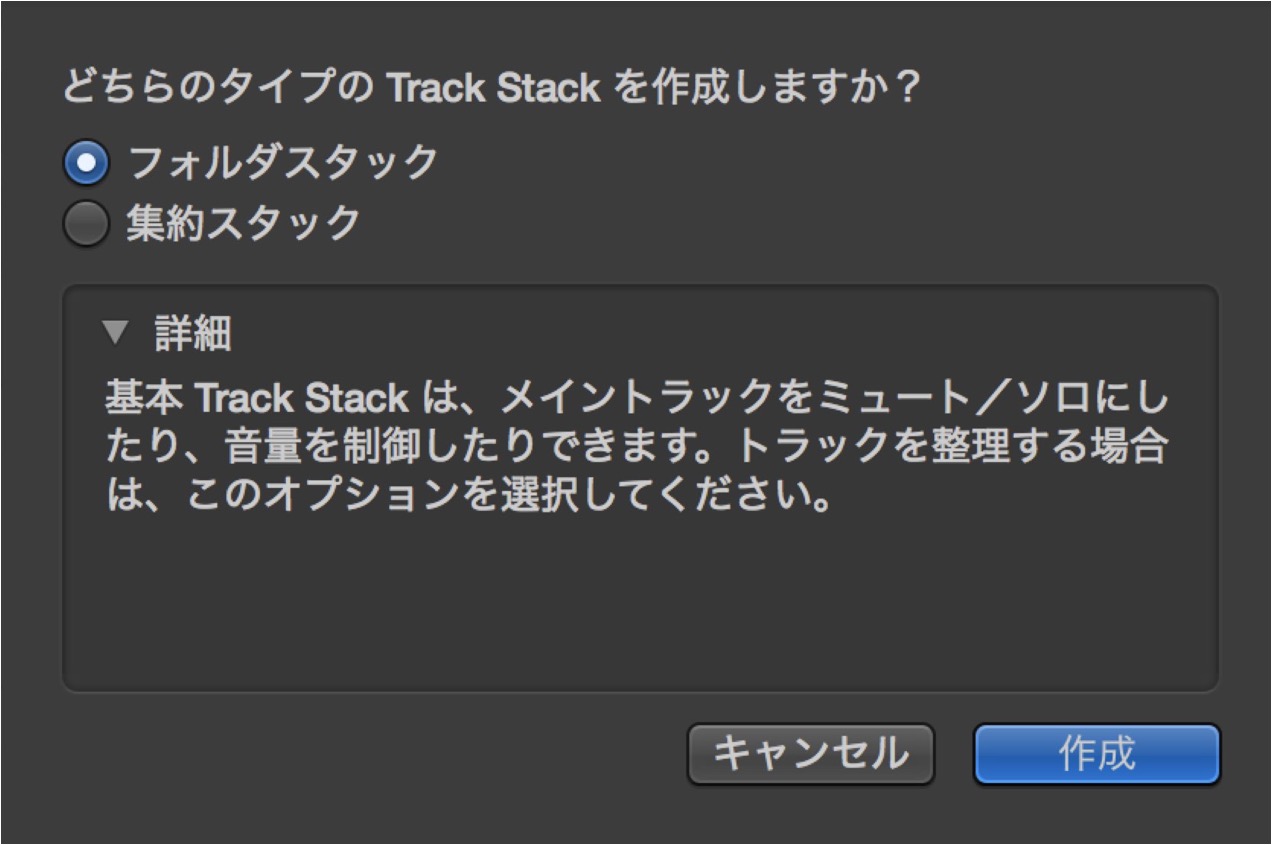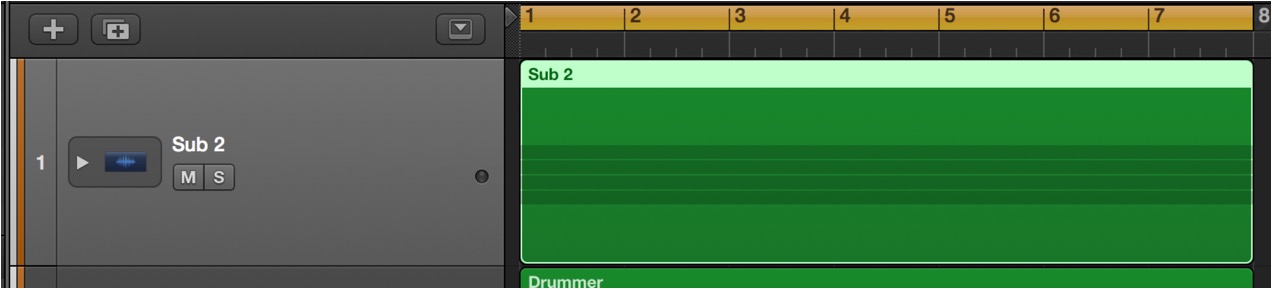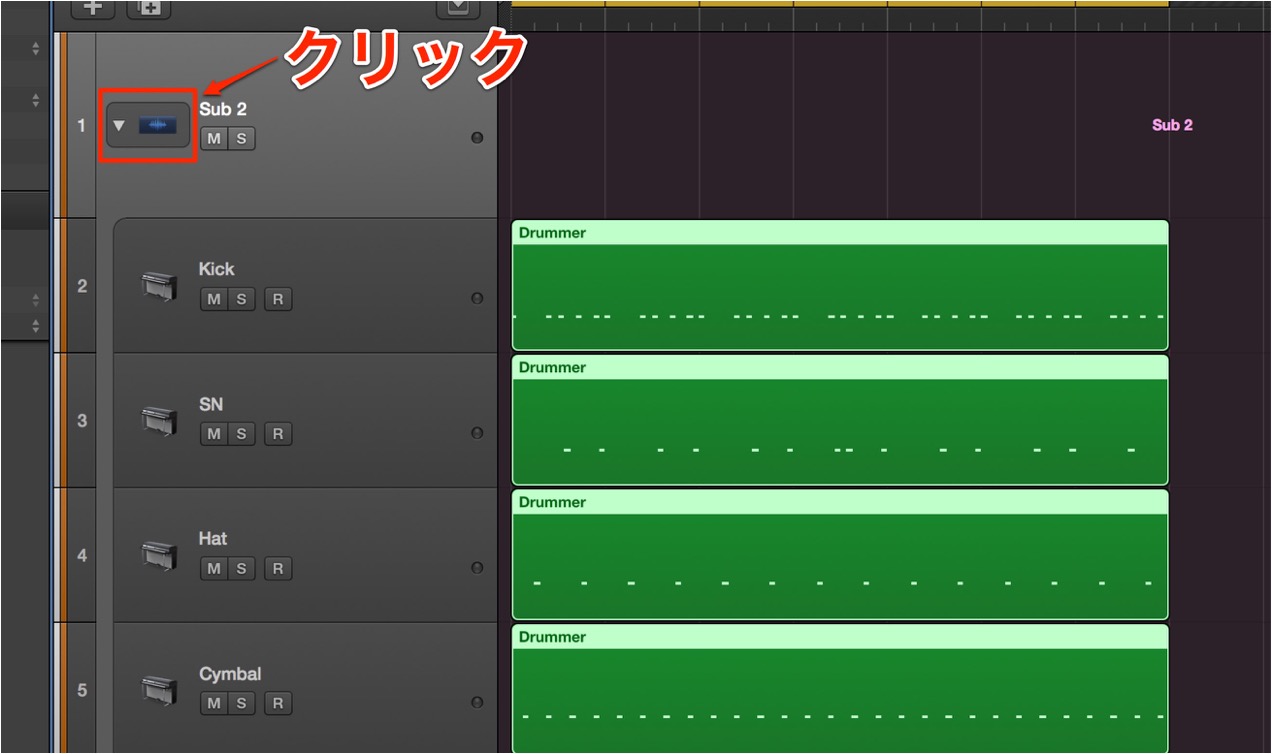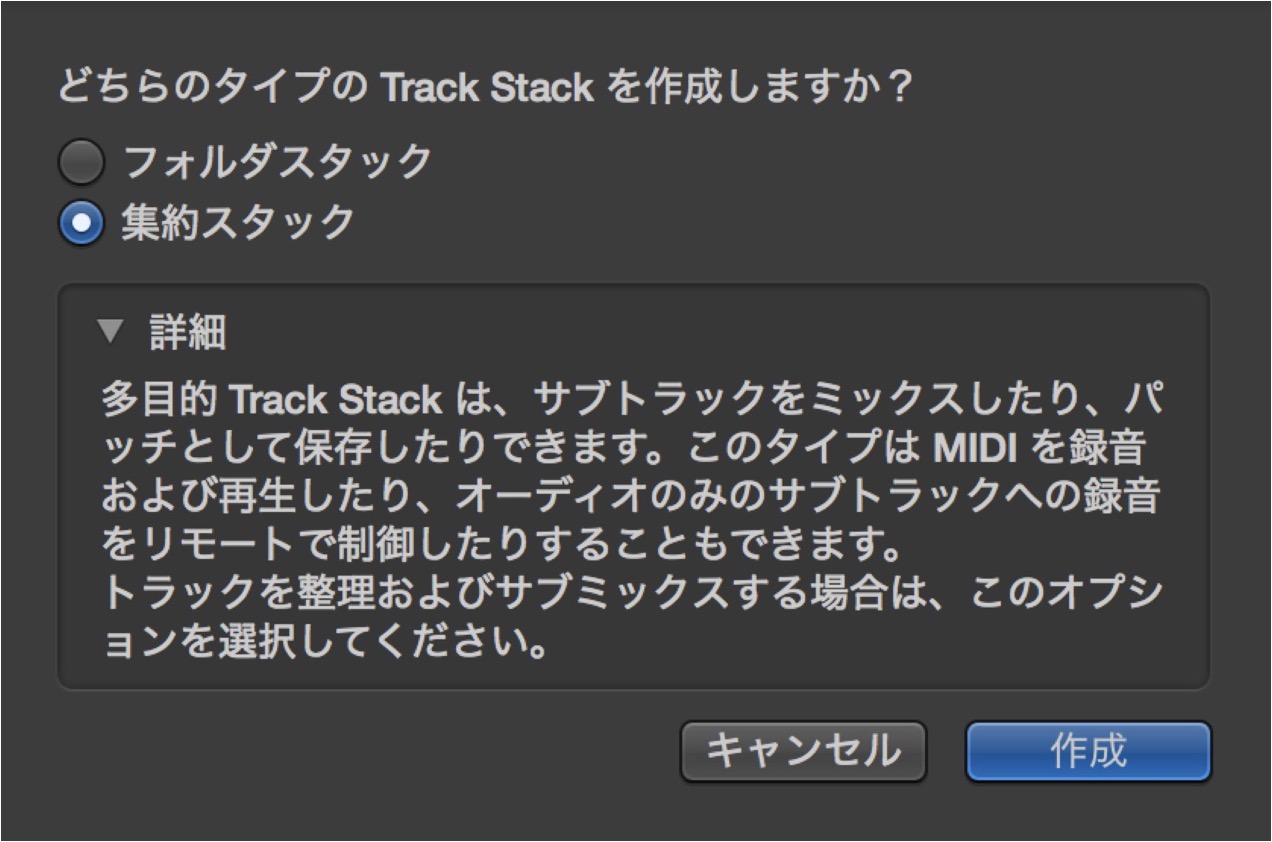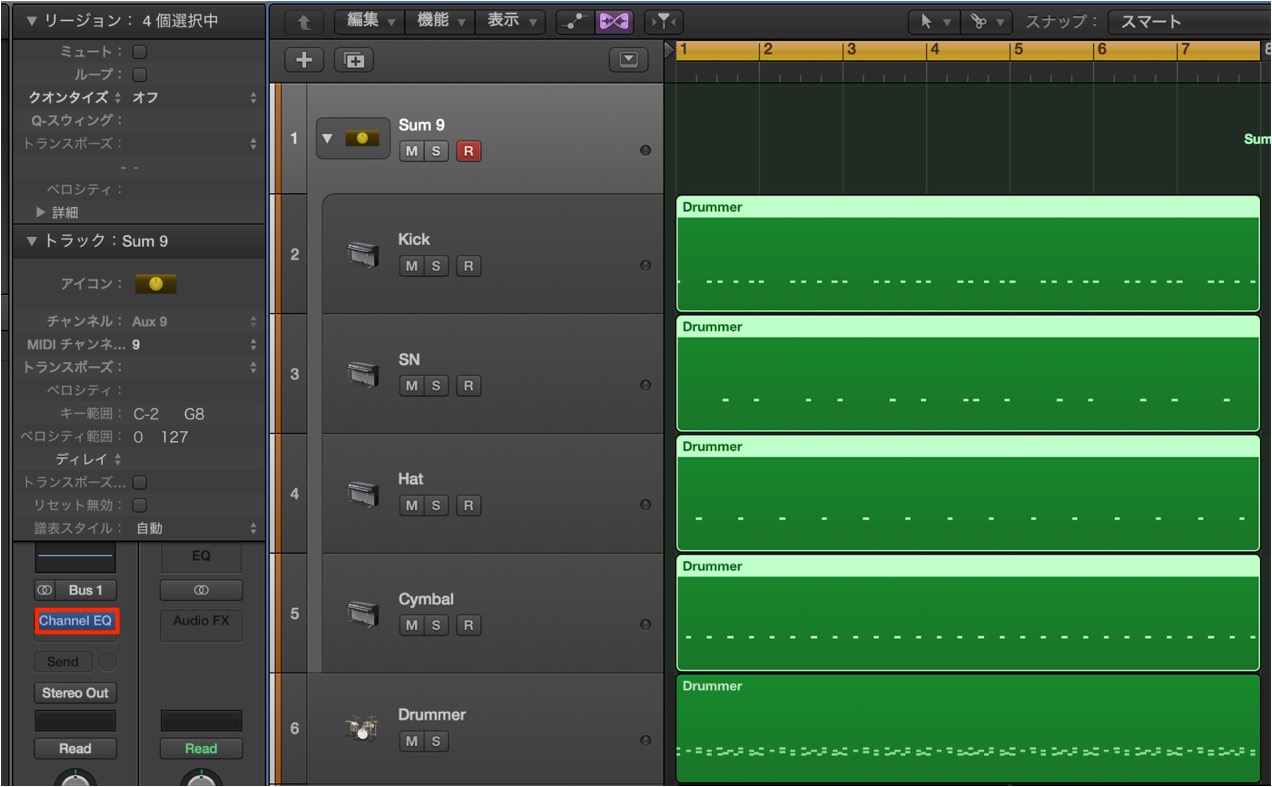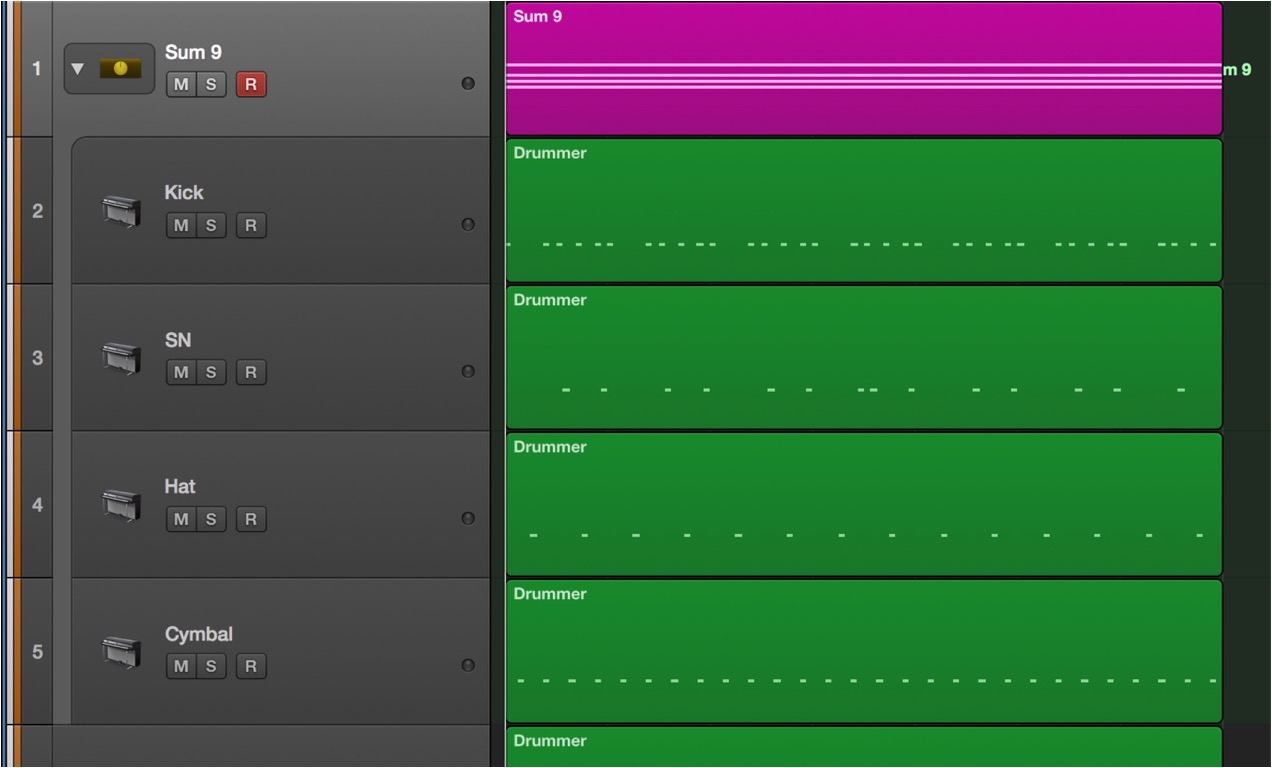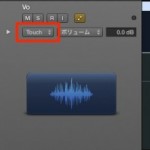Logic Pro X 新機能_4 Track Stack
Logic Pro Xの便利機能【Track Stack】
楽曲制作を行っていくと、必ず増えてしまうトラックの管理に最適な機能【Track Stack】
このTrack Stackには、「フォルダスタック」と「集約スタック」の2つが用意されています。
まずは、こちらの動画をご覧下さい。
Logic Pro X_新機能記事へのアクセス
0_ダウンロード方法
1_オーバービューと設定
2_Drummer
3_Flex Pitch
4_Track Stack *当記事となります
5_Smart Control
6_Arrangement Marker
7_Logic Remoteダウンロード方法
8_Logic Remote実践
動画ポイント_フォルダスタックの作成
ドラムトラックをまとめたい場合、
「Shift + クリック」で複数トラックを選択します。
「右クリック」→「Track Stackを作成」を選択します。
「フォルダスタック」を選択して「作成」をクリックします。
すると、先程まであった複数のドラムトラックが1つにまとまりました。
「▷」ボタンをクリックする事で、ドラムトラックを表示する事が出来ます。
これにより、「フォルダスタック」に対して、「Solo/Mute/Volume調整」が可能となります。
動画ポイント_集約スタックの作成
今度は、ギタートラックを「集約スタック」にまとめてみたいと思います。
「Shift + クリック」で複数トラックを選択→「右クリック」→「Track Stackを作成」を選択します。
先程、フォルダスタックを選択した箇所で、集約スタックを選択します。
「集約スタック」では、「Solo/Mute/Volume調整」以外に「レコーディング/モニタリング」機能や、
下記画像のように集約スタックに対して「エフェクト」をかけることも可能です。
コーラストラックを集約スタックにまとめて、EQやCompをかけてみたり、
様々な使い方が出来ると思います。
動画ポイント_集約スタックでの「レイヤー」
ここで、集約スタックの発展した使用方法です。
複数のMIDIトラックを用意し、集約スタックにまとめます。
「Rec」ボタンを押して、録音すると。。。
全ての音が一斉に鳴った状態で録音されます。
音色は、ご自身で色々と試してみていただければと思います。
このような記事も読まれています
Logic Pro X 新機能_6 Arrangement Marker
Arrangement Markerは楽曲構成を設定し、これらの順番を簡単に組み替えることができる機能です。
オートメーションを使用する 2
楽曲を再生しながらツマミを動かすことで動きを記録するリアルタイム書き込みをご紹介します。
カラー機能で楽曲を奇麗にまとめる
多くのトラック、テイク、イベントを扱う場合に、この色づけを行うことで、効率的に作業を進めることができます。
トラックに「グループ」を設定する
トラックを「グループ」で1つにまとめ、快適な作業をする事ができます。「音量」「Pan」「編集」「ソロ ミュート」などを設定したグループでリンクできます。